Gebruiksaanwijzing berichtenmodule
De essentie van de berichtenmodule is dat communicatie transparant is en onderling gedeeld wordt. Op die manier is er altijd een traceerbaar overzicht van wat er met de cliënt gecommuniceerd is, wat het team helpt om efficiënter tot een resultaat te komen voor de cliënt. Het bericht is altijd gekoppeld aan CRM, werkprocessen en het cliëntdossier. Daarom is de communicatie altijd snel, makkelijk, gericht op de cliënt en wordt deze meteen ook vastgelegd op clientniveau.
Onze berichtenmodule biedt de mogelijkheid om op twee manieren te communiceren, namelijk via e-mail of chat. Het versturen van e-mails kan eenvoudig door in te loggen op het portaal via de browser. Chatten met je cliënten kan zowel via de browser als via de mobiele applicatie van Mijn Kantoor.
Chat
De chatfunctie is whatsapp-achtige communicatie waarmee je met je cliënten kunt chatten en alle powertools tot je beschikking hebt. Je kunt zowel bestanden uploaden en delen met je cliënt als gegevens uitvragen, documenten laten accorderen of digitaal laten ondertekenen. De berichtenmodule heeft de mogelijkheid om te notificeren via chat en e-mail. Dus wanneer er een nieuw bericht voor je cliënt klaarstaat, kunnen ze instellen om daarvan een notificatie te ontvangen. Vervolgens kunnen ze inloggen op het platform en kennis nemen van je bericht.
De berichtenmodule is gekoppeld aan taken, workflows en dossiers. Dus vanuit de berichten wordt er een koppeling gelegd met het proces waar de cliënt in zit. Hierdoor kunnen zowel de cliënt als het kantoor makkelijk navigeren naar andere tabbladen waarover de communicatie gaat. Hierdoor kun je zowel interne communicatie met je collega’s als externe communicatie met je cliënten vastleggen.
De interne communicatie is een interne chat met je collega’s over het proces waar cliënten geen deelgenoot van zijn. Dat herken je aan een klein slotje als logo op het chatbericht. Je kunt dus ook extern communiceren en groep chats aanleggen. Er is ook de mogelijkheid om een privé chat te starten met een collega of client. Deze is dan niet voor andere teamleden of contactpersonen zichtbaar. De communicatie is direct gekoppeld aan het cliëntdossier en kan als een pdf-bestand worden opgeslagen in het dossier.
Is e-mailen volledig uitgebannen? Absoluut niet! Je zult nog altijd met je nieuwe klanten e-mailen, of cliënten zullen zelf nog e-mails sturen. Daarvoor hebben we ook een makkelijke functionaliteit op ons platform om de mailbox van een medewerker aan ons platform te koppelen en van daaruit een e-mail snel in het dossier op te slaan, inclusief de bijlagen die zijn ingestuurd. Gemakkelijk toe te wijzen aan bepaalde mappen en van daaruit ook taken afwikkelen. Hierover kun je meer lezen onder “mailbox koppelen”.
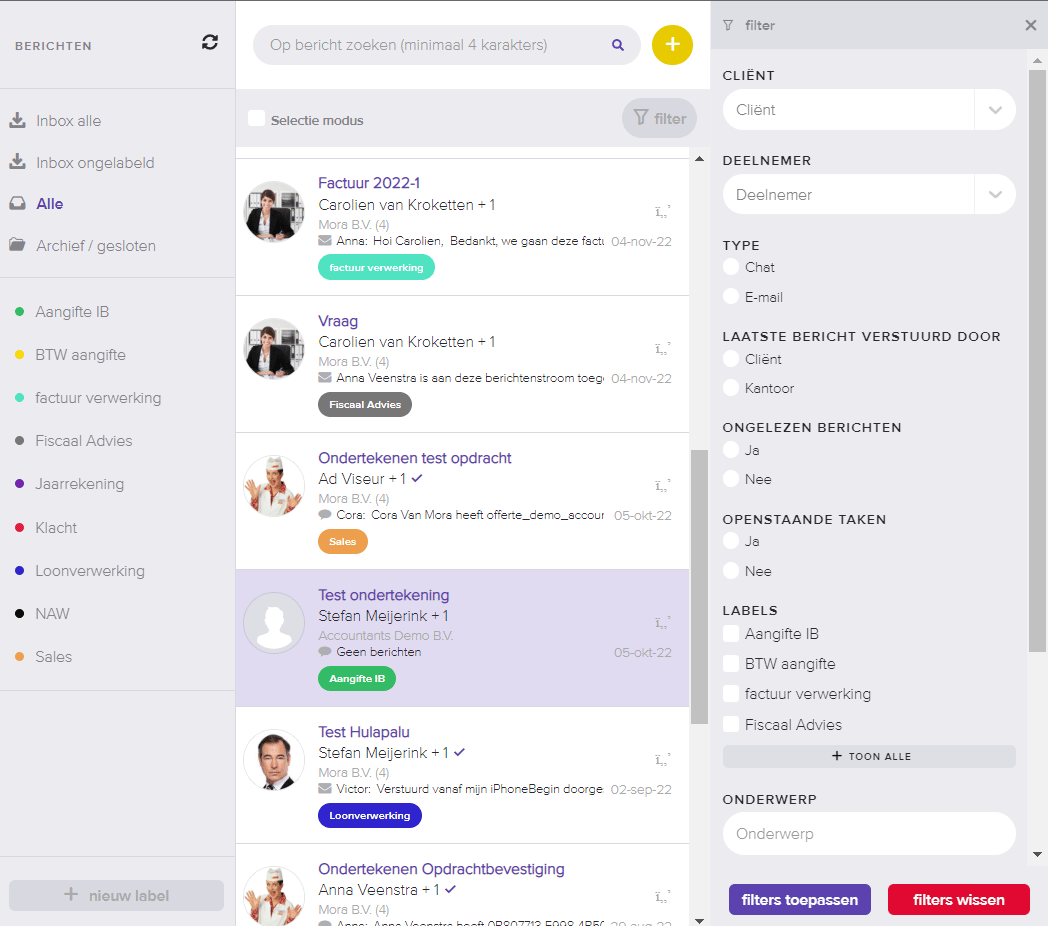
Uitleg functionaliteiten binnen berichtenmodule
Bericht aanmaken: Je kunt eenvoudig een chatbericht of e-mail aanmaken door op het gele plusje te klikken. Er wordt dan een scherm geopend waarin je het onderwerp, de desbetreffende cliënt en het contactpersoon/procesteam kunt invoeren. Daarnaast kun je kiezen tussen e-mail of chat. Je kunt bepalen of het een interne chat met je collega is of een chat met de cliënt. Ook kun je ervoor kiezen om het bericht na verzending in de archieven op te slaan. Daarnaast kun je meteen een label aan het bericht toewijzen (ingesteld via Beheer -> labels). Op deze manier kun je de berichten beter zichtbaar maken voor je team en ze eenvoudig terugvinden bij het gebruik van de filteropties.
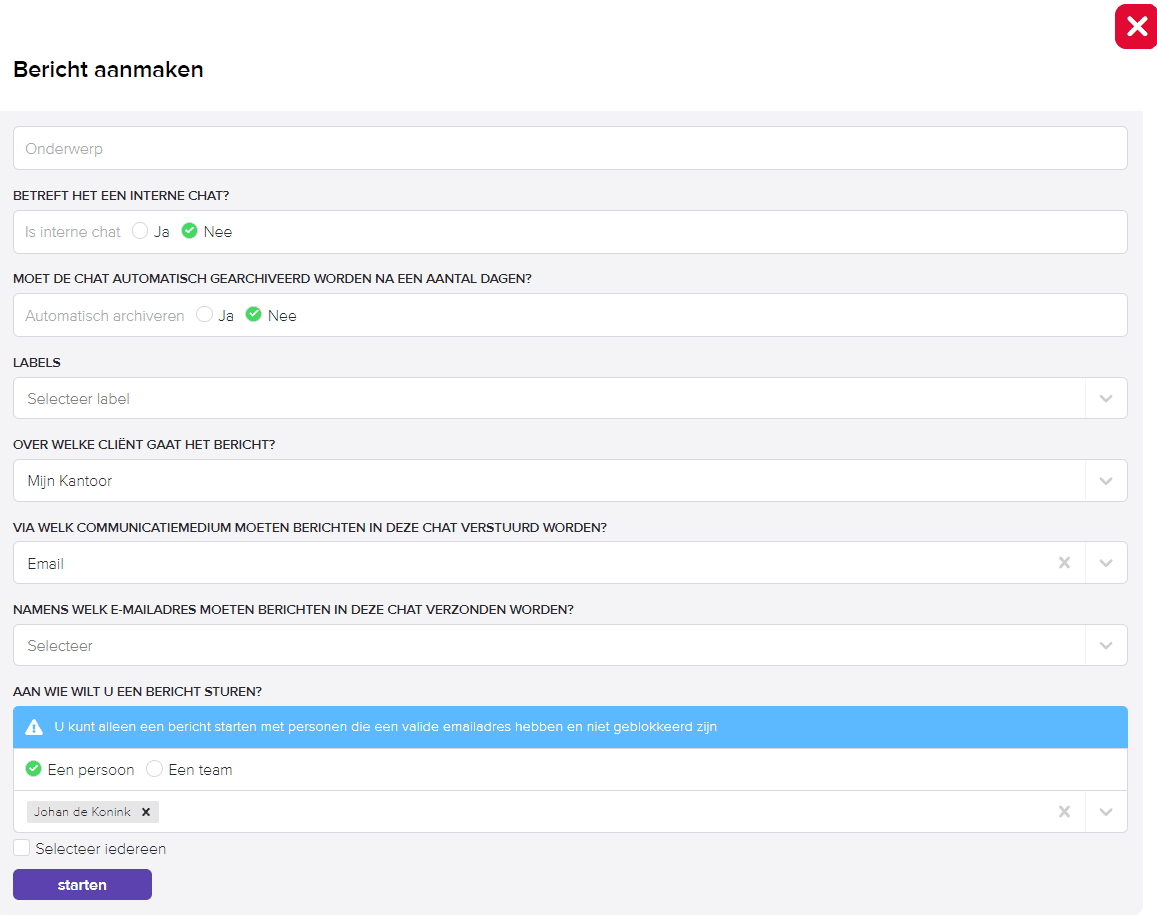
Berichten verversen: links boven kun je klikken op de ronde pijlen, daarmee wordt je berichtenbak ververst.
Zoekbalk: daarin kan je op onderwerp, cliëntnaam of op woorden zoeken, dan komen berichten met deze kenmerken naar boven.
Filters: Naast het gebruik van de zoekbalk, kan je ook specifieker berichten zoeken door middel van op het trechter (filter) te klikken. Er wordt dan een kleine tabblad geopend met verschillende opties waar je uit mag kiezen. Op die manier kan je berichten op meerdere zoekcriteria vinden.
Inbox alle: weergave alle berichten waarin jij betrokken bent (deelnemer bent van de berichten)
Inbox ongelabeld: Weergave berichten zonder label waarin jij betrokken bent
Alle: Weergave van zowel de berichten waar jij wel bij betrokken bent als de berichten van jouw collega’s onderling of tussen jouw collega’s met klanten. (waar jij niet als deelnemer in zit)
Archief / gesloten: Bij archiveren, voer jij de handeling uit en het bericht wordt uit de inbox gehaald en naar archief box verplaatst. Je hebt de keuze om het bericht alleen voor jezelf te archiveren of ook voor al je collega’s. De klant kan nog altijd op het bericht terugkomen en opnieuw een bericht in die chat plaatsen.
Als je de chat sluit dan wordt het bericht gesloten en gearchiveerd, het is dan ook niet meer mogelijk voor de klant om de een nieuw bericht in die chat te plaatsen. De klant kan het bericht nog wel inzien en de documenten raadplegen. Jij als kantoor kan nog altijd het gesloten bericht herstarten.
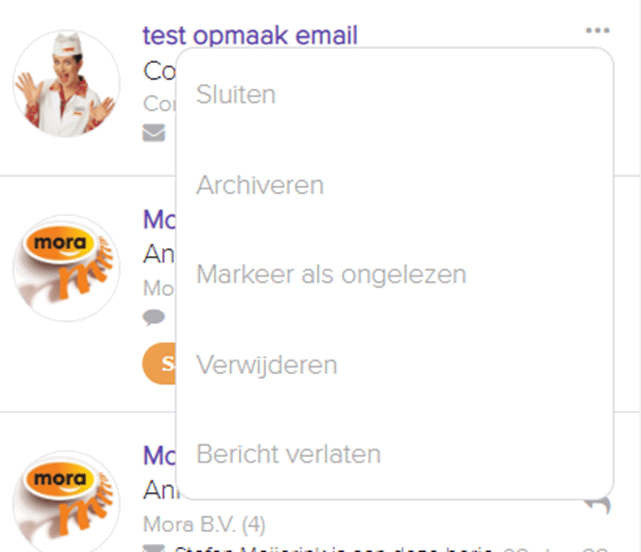
Labels: Labels zijn handige tags die je aan je berichten kunt toevoegen. Binnen de berichtenmodule kun je ook nieuwe labels maken door op de grijze balk linksonder te klikken. Bij het maken van een label kun je een beschrijving toevoegen om het doel van het label te verduidelijken. Het gebruik van kleur is een belangrijke intuïtieve functionaliteit. Je kunt iedere kleur kiezen.
TIP: Gebruik berichtlabels om berichten te taggen en te filteren op basis van de inhoud.
